Comment utiliser WhatsApp pour votre entreprise ? – Le guide étape par étape
4 milliards de personnes dans le monde possèdent un smartphone. 2 milliards d’entre elles utilisent WhatsApp et 68% d’entre elles déclarent que WhatsApp est le moyen le plus rapide de contacter une entreprise. ¹
Qu’est-ce que cela signifie ?
Cela signifie que la plupart des clients/acheteurs/utilisateurs de vos entreprises utilisent la messagerie comme moyen de communication, et plus précisément WhatsApp. De plus, 61% des clients² déclarent ne pas vouloir installer une nouvelle application, ni migrer vers une nouvelle plateforme de messagerie simplement pour communiquer avec une entreprise.
Donc, si vous n’avez pas encore commencé à utiliser WhatsApp comme canal de messagerie pour communiquer avec vos clients, alors vous manquez une excellente occasion d’améliorer vos ventes et d’offrir un excellent service client. WhatsApp Business est sur le point de devenir le canal de messagerie préféré du service client, et une augmentation de l’utilisation des API de WhatsApp Business de 5 400%³ est prévue d’ici 2024.
Dans cet article, nous vous aidons à mieux connaître et choisir entre l’application WhatsApp Business et l’API WhatsApp Business.
Voici la table des matières pour vous aider à naviguer facilement au travers de cet article.
Qu’est-ce que WhatsApp Business ?
WhatsApp Business est une application téléchargeable gratuitement qui a été conçue pour aider les micro-entreprises à communiquer avec leurs clients de manière plus efficace et plus sûre. L’application contient toutes les fonctionnalités de la messagerie WhatsApp habituelle, version consommateur, en plus de fonctions telles que les réponses rapides et les étiquettes pour aider les entreprises à automatiser, à trier, et à répondre rapidement aux messages des clients.
En 2018, WhatsApp a également lancé les API WhatsApp. Cela a été fait avec l’objectif de fournir aux grandes entreprises et aux entreprises de taille moyenne les fonctionnalités d’intégration de WhatsApp Business avec leur CRM et d’automatiser les processus et les messages dans leur palette d’outils technologiques existants. Les API leur permettent de diffuser des messages de manière illimitée, d’assigner les tâches répétitives à des bots, d’utiliser les contacts provenant de leurs propres bases de données plutôt que se fier à leurs contacts téléphoniques, et bien plus encore.
Dans la section suivante, nous parlerons des différences principales entre les deux, pour vous permettre de décider quelle solution est la plus adaptée à votre entreprise.
Application WhatsApp Business ou API WhatsApp – laquelle convient le mieux à votre entreprise ?
Généralement, l’application WhatsApp Business et les API WhatsApp se différencient le plus souvent en fonction de la taille de l’entreprise. Mais ce n’est pas tout. Voici d’autres facteurs qu’une entreprise devrait prendre en compte lorsqu’elle compare les deux solutions.
Application WhatsApp Business : Voici quelques éléments qui vous aideront à décider si l’application WhatsApp Business est faite pour vous.
-
- Taille de l’entreprise : TPE (de 1 à 6 employés). Il n’est pas possible d’avoir plusieurs utilisateurs sur la même application WhatsApp Business, ce qui signifie qu’une personne seulement sera en mesure de répondre aux demandes avec le numéro enregistré.
-
- Client type : Les clients mobiles ou B2C qui nécessitent une assistance immédiate au cours d’un achat. Il s’agit principalement de milléniaux et d’utilisateurs de la génération Z qui font beaucoup de shopping en ligne et attendent une réponse en temps réel ou dans les 10 minutes.
-
- Besoins de l’entreprise :
- Une faible quantité de requêtes, ou un seul agent disponible pour répondre aux demandes. (En effet, il n’existe pas de fonction multi-utilisateur dans l’application WhatsApp Business)
- A uniquement besoin des fonctions d’automatisation de base comme les messages de bienvenue, les messages d’absence, et les réponses rapides.
- Faible besoin en termes de diffusion des messages. Vous ne pouvez diffuser un message qu’à 256 contacts et vous devez ajouter manuellement tous ces contacts dans votre téléphone pour pouvoir diffuser le message.
- Aucun chatbot nécessaire.
- Besoins de l’entreprise :
API WhatsApp Business : Voici comment décider si les API WhatsApp Business conviennent à votre entreprise.
-
- Taille de l’entreprise : PME (>11-250 employés), entreprise de taille moyenne (250-5000 employés), et grande entreprise (5 000+ employés).
-
- Client type : Clients à la recherche de réponses rapides pendant qu’ils effectuent un achat à partir d’une boutique en ligne, font le suivi des commandes, ou ceux qui veulent échanger par chat plutôt que d’appeler le service client d’une entreprise. Encore une fois, des entreprises qui comptent principalement des clients issus de la génération Y et Z (qui compose environ 60% de la population mondiale)
-
- Besoins de l’entreprise :
- Un volume important de requêtes, qui nécessite plusieurs agents du support pour répondre aux demandes. À la différence de l’application WhatsApp Business, l’API WhatsApp offre la possibilité d’avoir plusieurs utilisateurs pour répondre aux demandes.
- Besoin d’intégrer WhatsApp Business avec votre CRM ou CSS. L’API WhatsApp Business fournit cette intégration, ce qui permet à votre équipe de support ou votre équipe commerciale d’utiliser un seul outil pour superviser et répondre à l’ensemble des demandes, au lieu de s’appuyer sur l’application WhatsApp Business elle-même.
- Besoin d’automatiser des processus comme le statut de la commande, les annulations et les remboursements à l’aide de chatbots sur WhatsApp.
- Besoin d’utiliser des modèles de messages personnalisés et d’envoyer des notifications en bloc, et ce sans aucune limite.
- Recherche une solution pour ajouter des contacts au moyen des API, plutôt que d’ajouter manuellement des contacts sur un téléphone.
- Souhait de réduire la surcharge des SVI et de détourner les appels en utilisant le chat WhatsApp. Exemple : Vous pouvez proposer au client l’option “appuyer sur 1” pour continuer la conversation sur WhatsApp.
- Besoins de l’entreprise :
En résumé, si vous recherchez une solution de messagerie qui propose l’intégration API WhatsApp et capable d’automatiser le processus avec les bots, alors essayez Freshdesk Messaging.
Comment créer et configurer un compte WhatsApp Business ?
Pour configurer un compte WhatsApp Business, une simple procédure en 4 étapes suffit.
Prérequis
Avant de configurer un compte WhatsApp Business, vous aurez besoin d’un smartphone Android ou iOS (évidemment) et d’un nouveau numéro. Un nouveau numéro est nécessaire car WhatsApp n’autorise pas l’application WhatsApp Messenger et WhatsApp Business à avoir le même numéro. Si vous souhaitez utiliser votre numéro de WhatsApp Messenger pour l’application WhatsApp Business, vous pouvez le faire en faisant migrer ce numéro vers WhatsApp Business (comme illustré ci-dessous).

Remarque : Si vous avez un compte WhatsApp Messenger existant, vous pouvez facilement migrer votre compte, y compris l’historique du chat et les médias, vers un nouveau compte WhatsApp Business. Si vous souhaitez, plus tard, passer de l’application WhatsApp Business à WhatsApp Messenger, vous ne pourrez pas retransférer l’historique du chat de WhatsApp Business vers WhatsApp Messenger.
Téléchargez et configurez l’application WhatsApp Business
1. Téléchargez l’appli WhatsApp Business à partir du Google Play Store ou de l’ App Store
2. Confirmez votre numéro de téléphone professionnel.

3. Déterminez le nom et la catégorie de votre entreprise. Pour ajouter une description et une adresse, cliquez sur “Afficher plus d’options”.
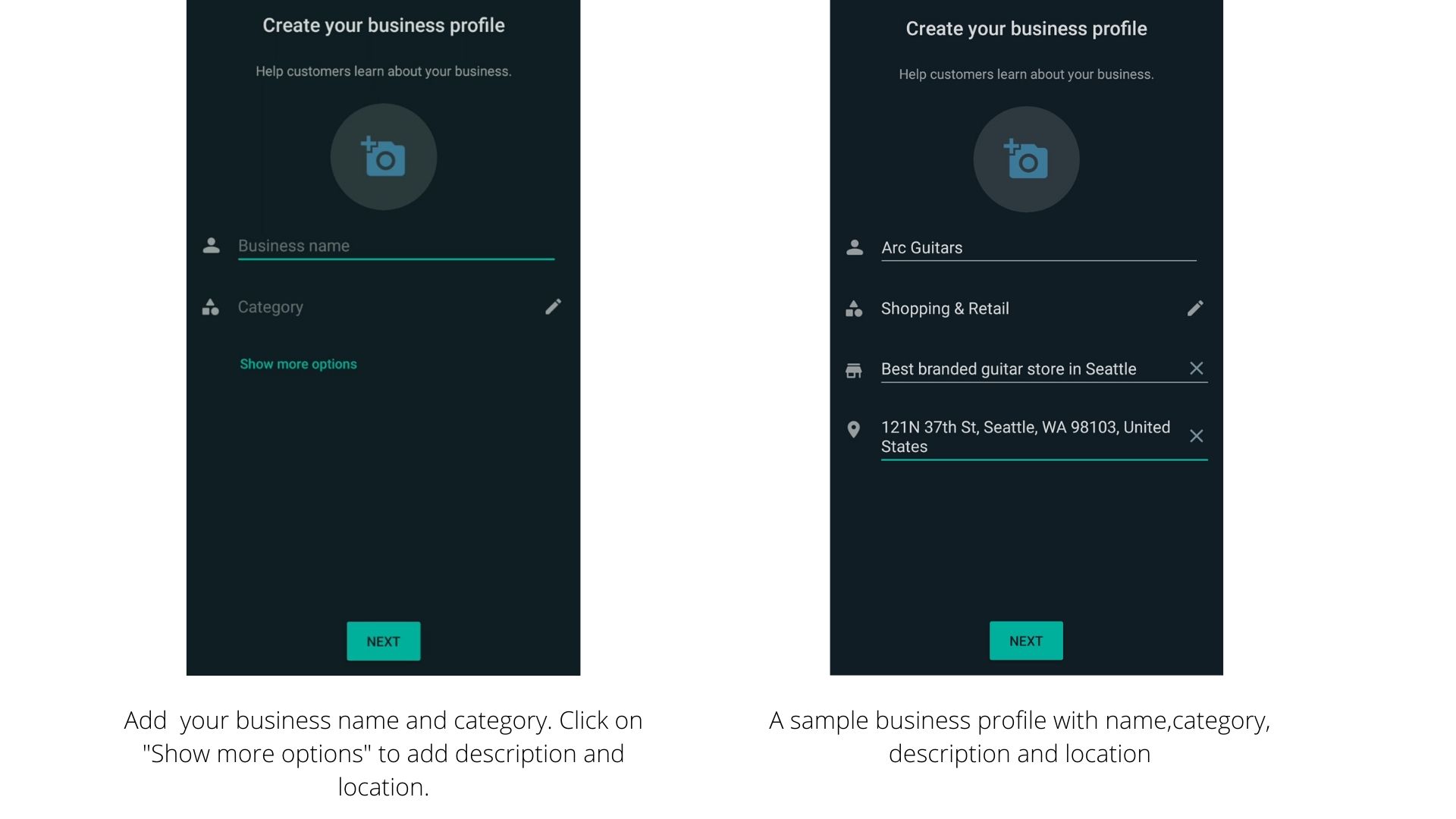
4. Créez votre profil : Vous pouvez entrer tous ces détails durant la configuration de votre compte WhatsApp Business ou choisir de les renseigner plus tard en allant dans les paramètres.

Une fois que vous cliquez sur l’icône d’édition (crayon), vous pouvez ajouter/modifier les informations concernant votre entreprise. À partir d’ici vous pouvez mettre à jour :
- Votre image du profil
- Votre numéro de téléphone WhatsApp Business
- La description et l’emplacement de votre entreprise
- Catégorie de votre entreprise
- Vos heures et jours d’ouverture
- Votre adresse e-mail et site web
- Le statut de votre entreprise.
Comment configurer les outils WhatsApp Business [avec modèles de messages]
1. Outils de messagerie
Les outils de messagerie permettent de mener des conversations essentielles avec vos clients et vous aident à communiquer avec des messages automatisés. Grâce à l’outil de messagerie WhatsApp Business, vous pouvez configurer des messages de bienvenue, des messages d’absence, et également créer des réponses rapides aux questions fréquemment posées.
- a) Message de bienvenue Des salutations personnalisées vous permettent de présenter votre entreprise à vos clients. Voici comment vous pouvez mettre en place un message de bienvenue pour votre entreprise.
- Pour configurer une réponse rapide
- Allez dans Outils professionnels > Message de bienvenue
- Activez le message de bienvenue
- Appuyez sur l’icône d’édition et ajoutez votre message
- Appuyez sur “Enregistrer” pour enregistrer vos modifications
- Pour configurer une réponse rapide

- Modèles de messages de bienvenue:
- Bonjour ! 👋 Bienvenue dans notre boutique. Comment pouvons-nous vous aider aujourd’hui ?
- Ouaf!🐶 Bienvenue sur <Nom de l’entreprise>. Je vous réponds tout de suite – à moins que je ne sois pas là !
- Bienvenue dans notre boutique 😃 Nous sommes là pour vous aider.
- Bonjour, vous cherchez <nom du produit> ? Nous sommes là pour vous aider !
- Salut !! Vous cherchez <nom du produit> ? Nous avons des bonnes affaires pour toutes les occasions.
- Bienvenue dans notre restaurant !👋 Souhaitez-vous consulter le menu ?
- b) Réponses rapides – Réponses rapides vous permet d’enregistrer et de réutiliser les messages que vous envoyez fréquemment, ce qui vous permet de répondre aux questions courantes en un clin d’œil. Vous pouvez facilement retrouver une réponse rapide en tapant “/” suivi du raccourci (“/bestselling” dans l’exemple ci-dessous.
- Pour configurer une réponse rapide
- Allez dans Outils professionnels > Message de bienvenue
- Activez le message de bienvenue
- Appuyez sur l’icône d’édition et ajoutez votre message
- Appuyez sur “Enregistrer” pour enregistrer vos modifications.
- Pour configurer une réponse rapide

- c) Message d’absence – Comme leur nom le suggère, les messages d’absence sont des messages envoyés durant les heures de fermeture. Ils aident vos clients à savoir à quel moment ils peuvent espérer recevoir une réponse, et contribuent à une meilleure expérience client en général.
- Pour configurer un message d’absence
- Allez dans Outils professionnels > Message d’absence
- Appuyez sur “définir le message d’absence” pour activer le message d’absence
- Appuyez sur l’icône d’édition et ajoutez votre message
- Définissez le planning et ajoutez des destinataires
- Appuyez sur “Enregistrer” pour enregistrer vos modifications
- Pour configurer un message d’absence

- Modèles de messages d’absence :
- Bonjour 👋 nous vous remercions pour votre message à <Nom de l’entreprise>. Nous serons ravis de discuter avec vous dès notre retour en boutique. Nous travaillons du lundi au vendredi, de 9h à 19h
- Bonjour, merci de nous avoir contactés ! Nous serons ravis de répondre à vos questions durant nos horaires d’ouverture, du lundi au vendredi, de 9h à 17h.
- Salut !! Ici <Nom de l’entreprise>. Nous venons de partir !😵
- Nous serons de nouveau présents à nos heures d’ouverture : du lundi au samedi, de 10h à 19h 💃
- Coucou ! Il semble que vous nous rendiez visite pendant le week-end. Nous serons de retour lundi. Bon week-end🌼
2. Étiquettes
Grâce aux étiquettes, vous pouvez organiser vos conversations, ce qui vous permet de trouver vos chats et vos messages plus facilement. Vous pouvez créer des étiquettes avec des couleurs différentes, et vous pouvez également ajouter des étiquettes sur l’ensemble d’un chat ou sur certains messages dans le chat.
3. Catalogue
Les catalogues représentent une vitrine mobile permettant aux entreprises de montrer et de partager leurs produits, afin que les internautes puissent les parcourir facilement et découvrir quelque chose qu’ils souhaitent acheter. Auparavant, les entreprises devaient envoyer des photos du produit, une à la fois, et fournir les mêmes informations de manière répétée ; aujourd’hui, les clients peuvent consulter le catalogue au complet directement dans WhatsApp. Les entreprises ont l’air plus professionnelles, et les clients peuvent continuer d’interagir dans le chat sans avoir à se rendre sur un site web.
Pour chaque article du catalogue, une marque peut ajouter des informations telles que le prix, la description, et le code produit. La fonction catalogue est actuellement disponible pour les entreprises qui utilisent l’application WhatsApp Business sur Android et iPhone au Brésil, en Allemagne, en Inde, en Indonésie, au Mexique, au Royaume-Uni et aux États-Unis.
- Pour ajouter un produit ou un service à un catalogue
- Ouvrez l’application WhatsApp Business > Plus d’options⋮ > Outils professionnels > Catalogue. Si vous créez un nouveau catalogue, appuyez sur “Ajouter un nouvel article”.
- Appuyez sur l’icône verte plus, puis sur Ajouter des images.
- Appuyez sur “Galerie” pour télécharger des images depuis vos Photos ou sur Caméra pour prendre de nouvelles photos. Vous pouvez télécharger un maximum de 10 images.
- Donnez un nom au produit ou service Vous pouvez également fournir des détails facultatifs, tels que le prix, la description, le lien vers le site web, et le code produit ou service pour le produit téléchargé.
- Appuyez sur “Enregistrer”.
Voici une courte vidéo qui vous explique comment ajouter un produit ou un service à un catalogue.
En conclusion :
Si vous êtes une TPE qui vient de se lancer en utilisant un canal de messagerie pour prendre des commandes, pour répondre aux questions des clients, votre clientèle est limitée, vous pouvez travailler sans aucun type d’automatisation et une personne est capable de traiter toutes les demandes, alors WhatsApp Business est fait pour vous.
Mais si vous êtes une grande entreprise, ou une PME qui cherche à s’élargir, à vendre et à fournir du support à une large clientèle, alors nous vous conseillons de choisir les API WhatsApp qui fournissent un meilleur niveau d’intégration, d’automatisation et de contrôle sur votre messagerie.






